Como atualizar sua foto do Gmail no desktop e no celular
Existem vários motivos pelos quais você deseja alterar a foto do seu perfil do Gmail. Talvez você tenha uma nova selfie incrível que deseja exibir. Ou você deseja apenas atualizar seu e-mail comercial com uma foto recente e com aparência profissional. Seja qual for o motivo, podemos ajudá-lo a atualizar sua imagem do Gmail em apenas algumas etapas rápidas. Também ajudamos você se você optar por alterar sua foto por meio do site do Gmail para desktop ou por meio de seu aplicativo móvel.
Como alterar a foto do seu perfil no Gmail: método desktop
Passo 1: Navegue no Gmail através do seu navegador e faça login na sua conta do Gmail, caso ainda não esteja conectado.
Passo 2: Clique no ícone da foto do seu perfil, localizado no canto superior direito da tela. A partir daí, você tem duas opções: você pode clicar no pequeno ícone de câmera na parte superior do menu que aparece ou clicar em Gerenciar sua conta do Google . Se você escolher o ícone da câmera, basta seguir as instruções na tela para alterar sua foto de perfil e clicar em Definir como foto de perfil . Se você escolher Gerenciar sua conta do Google , vá para a Etapa 3.
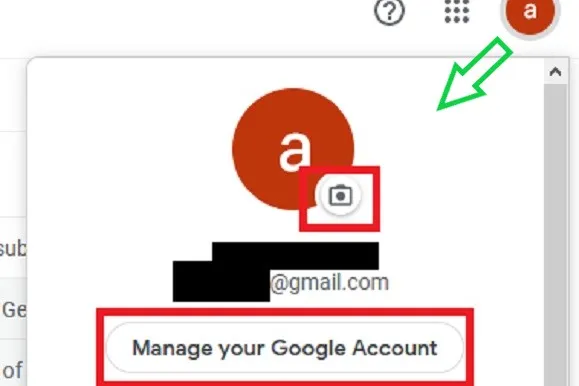
Etapa 3: na página da sua Conta do Google, selecione a guia Informações pessoais no lado esquerdo da tela.
Passo 4: Na seção Foto, em Informações básicas, selecione o ícone da foto do seu perfil atual.
Etapa 5: siga as instruções na tela para escolher ou fazer upload de sua foto. Em seguida, selecione Definir como foto do perfil .

Como alterar a foto do seu perfil no Gmail: método de aplicativo móvel
Alterar a foto do seu perfil no aplicativo Gmail no iOS e Android é praticamente o mesmo que no navegador da web. Veja como fazer isso.
Passo 1: Selecione o aplicativo Gmail em seu dispositivo Android ou iOS para abri-lo.
Passo 2: Clique no ícone da foto que você vê no canto superior direito.
Etapa 3: aparecerá uma janela que diz o botão Gerenciar sua conta do Google ou o botão Conta do Google, dependendo da sua versão do Android.

Passo 4: Quando a próxima tela for carregada, selecione Informações pessoais.
Etapa 5: Encontre o cabeçalho Informações básicas e clique na foto do perfil que foi carregada no momento.
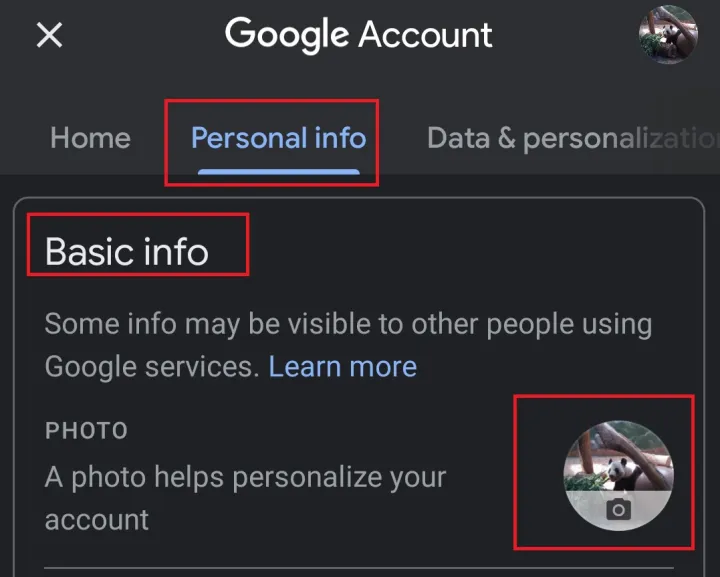
Passo 6: aparecerá uma janela com a explicação; a mensagem é mais longa nas versões mais recentes do iOS, mas o processo é o mesmo. Toque em Definir foto do perfil .
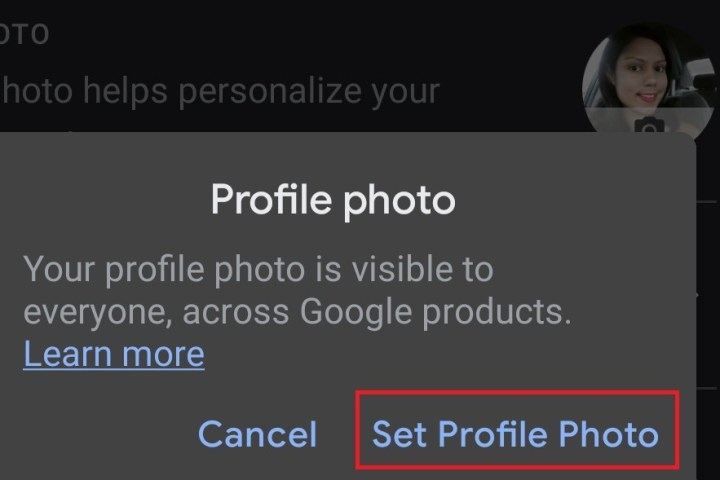
Passo 7: Uma janela pop-up (Android) ou menu deslizante (iOS) aparece na tela. Navegue até sua biblioteca de fotos para escolher uma imagem que você já salvou ou clique na câmera para tirar uma nova foto.

